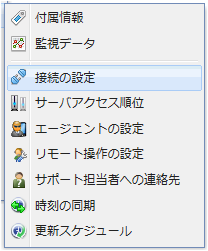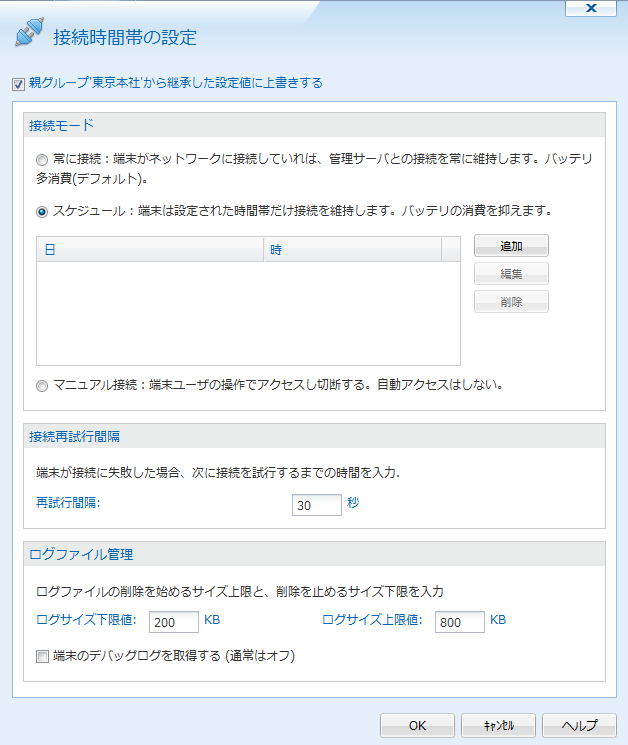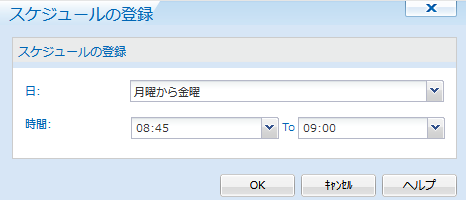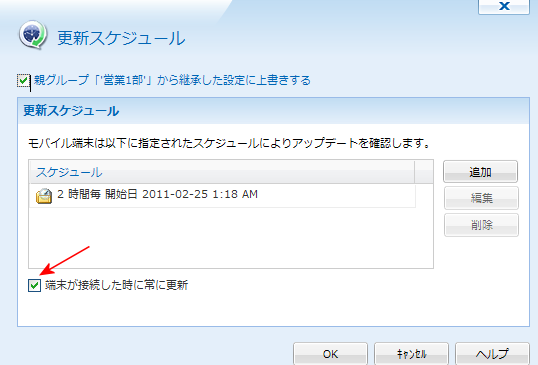Android:接続時間帯とログの設定
端末とサーバは、定期的に、データやファイルの「更新」を行います。 この更新の時は、Android端末はサーバと接続していなければなりません。デフォルトでは、常に接続をしていますが、 バッテリ節約のために、接続時間帯のスケジュール設定をすることができます。

- 上辺バーの「Android」タブを選択。
Android Genericに設定した端末では「Android Generic」タブを選択。- 下辺の「端末」タブを選択
- 端末グループ、または、「端末」を右クリック
- 現れるプルダウンメニューの中の「詳細設定」を選択
- 左の図(1)のサブメニューが表示されます。
- 「接続の設定」を選択
(図1)が表示されます。1. 接続モードの選択
(図1)
(図1)の項目名 説 明 常に接続 MobiControlエージェントは、MobiControlサーバと24時間/日、365日/年、接続し続けます。
デフォルトは、「常に接続」です。スケジュール スケジュールに基づき、MobiControlエージェントは、MobiControlサーバと接続します。ここで設定した スケジュール・データは、MobiControlエージェント内部に格納され、接続時刻になれば、端末がスリープ状態でも、エージェントは、自動的にMobiControlサーバに接続にいきます。 マニュアル接続 端末は自動的には、サーバに接続できなくなります。端末で、 MobiControlのアイコン をタップし、MobiControlサーバに接続をして貰います。 接続の方法は、「Android 端末の操作」のページの「D.サーバに接続する」を参照ください。
接続再試行間隔 端末からサーバへのアクセスに失敗した場合、何秒待ってから、次回の再試行をするかを設定 ログファイル管理 3項「ログファイル管理」を参照してください。 接続スケジュールの設定
(図1)で、スケジュール・モードを選択してから、「追加」を押します。
(図2)が表示されます。
(図2)
プルダウンをして、適切な曜日や時刻を選択します。
最短時間間隔は、15分間です。(図2)で設定が終われば、「OK」を押します。 複数の時間帯を設定することもできます。 (図1)のスケジュール・モード欄には、(図3)または(図4)のように、接続スケジュールが表示されます。(図3)
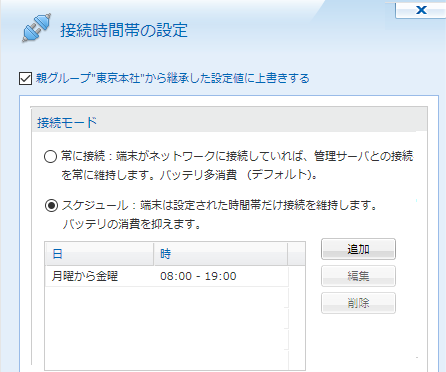
(図4)
定期的な「更新」は、「更新スケジュール」に基づいて実施されますが、その更新の時刻には、端末はサーバと接続していなければなりません。
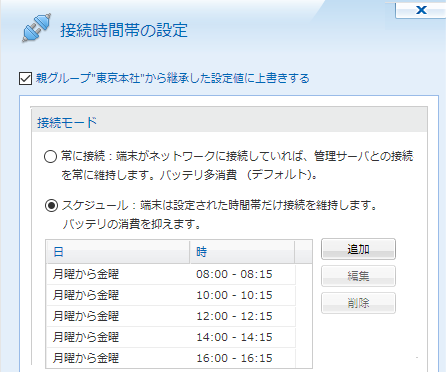
(図3)に比べて、(図4)は、MobiControlサーバへの接続時間帯が少ないので、その分、バッテリ消費を節約することができます。(図4)の場合でも、 端末は、08:00、10:00、12:00、14:00、16:00と、1日に5回は、MobiControlサーバに接続し、「更新」を実行します。接続時間帯の以外の時刻に、端末に働きかける
コンソール管理者は、端末に対し、様々な方法で働きかけをすることができます。 但し、接続時間帯の以外の時刻に、端末に働きかけるには、該当端末または端末グループをMobiControlサーバに接続させなければなりません。 それには、該当の端末または端末グループに対し、(図5)のスクリプトを送ります。(図5)
スクリプトの送り方は、 端末にスクリプトを送るを参照ください。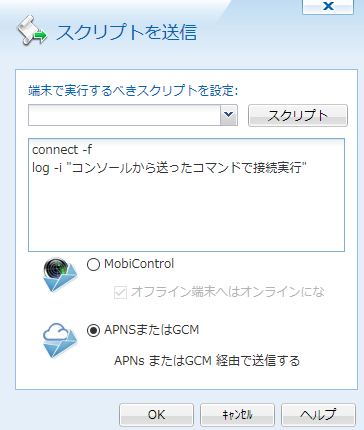
(図5)のlog -i "コンソールから送ったコマンドで接続実行"のスクリプトは、接続させるための必須では ありません。(図5)のスクリプトを受領した端末は、接続時間帯の以外の時刻でも、MobiControlサーバに接続します。
このスクリプトを受信した端末は、"コンソールから送ったコマンドで接続実行"の文字列を、サーバに 送り返してきます。これを受領したサーバは、各端末の右側ペインのログに、この文字列を表示します。 スクリプトが届いたことがコンソールで確認できます。
コンソールから端末への働きかけの頻度が多い時間帯は、(図3)や(図4)の接続時間帯から外すのがよいかもしれません。 バッテリ消耗度と、コンソールでの仕事の利便性とのトレードオフとなります。「接続時間帯」の中の時刻と、外の時刻でのコンソールから端末への働きかけの作業項目の違いについては、下記のページを参考にしてください。
接続時間の設定方法 バッテリ消耗度 端末への働きかけの便利さ (1) 常に接続 最も激しい 24時間/日、365日/年の勤務環境では便利 (2) スケジュール
曜日を選択。接続時間帯を日中とする。(図3)中度 勤務する曜日と時間帯が定まっている環境では便利 (3) 小刻みなスケジュール。(図4)参照 最も少ない 端末への働きかけの頻度が少ない環境に適している
- 設定を今すぐ更新する
- 端末に働きかける 例えば、リモートWipeの実施などの働きかけです。
- 端末にスクリプトを送る
- 端末にメッセージを送る 端末画面でメッセージをポップアップ表示させて、端末ユーザに早く読ませる効果があります。
端末がスリープ状態になっても接続を維持させる
Android 6.x 7.x の端末では、端末がスリープ状態になると、通常のバックグラウンドアプリも作動を停止します。 これをDoze(居眠り)といいます。MobiControlエージェントがDozeしないようにしておく必要があります。
端末がサーバに「常に接続」をするにせよ、「スケジュール」に基づいて接続するにせよ、 端末がスリープ状態になってもMobiControlエージェントがバックグラウンドで、作動し続けるように設定して おく必要があります。その理由は、(図6)を参照ください。(図6)
端末がスリープ状態になっても、MobiControlエージェントが、バックグラウンドで 作動を継続するようにする方法は、「常にサーバとの接続を維持」のページを参照ください。
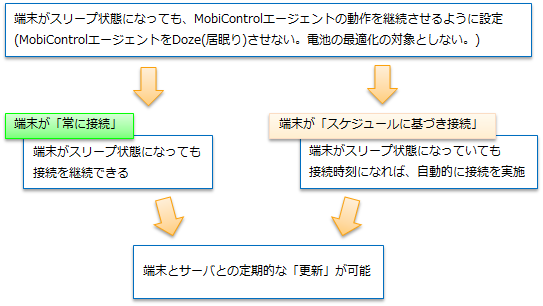
時差に関する配慮
サーバマシンと、コンソールと、端末が、異なる時差に所在することがあり得ます。
- (図3)と(図4)の設定時刻は、端末には、現地時間でのその時刻として記憶されます。東京のコンソールで15:00-15:15と設定すると、世界中の端末が 現地時間での15:00-15:15にサーバに接続試行します。 例えば、バンコックの端末は、現地時間での15:00-15:15に(東京時間の17:00-17:15に)サーバに接続試行します。
東京とバンコックは2時間の時差。コンソールのイベントログで、端末の接続時刻が、時差分、遅れたり早まったりして表示されることにご留意ください。- (図3)と(図4)の時刻は、コンソールマシンの時刻で設定されます。サーバが米国にあり、コンソールは、東京にあったとします。 東京で18:00-18:15と入力設定すると、サーバは9:00-9:15(GMT:世界標準時)に設定されたと記憶します。GMTは東京より9時間遅れ。
閉域ネットワークでの運用では「常に接続」を
Googleのプッシュ通信サービスとの通信のためにTCPポートを開けてない閉域ネットワークで、端末を運用している場合があります。
この端末に対しては、コンソールからの働きかけを、Googleのプッシュ通信サービス経由で送ることができません。
この場合は、(図1)で、「常に接続」を選択せざるをえません。「常に接続」を選択すると、コンソール管理者は、いつでも、働きかけのコマンドを端末に送ることができます。
Googleのプッシュ通信サービスとの通信のためには、TCPポートの5228、5229、5230を開けておく必要があります。詳しくは、「Firewall/Proxyのポート番号など」のページの(図1)を参照ください。2. 更新スケジュールとの連携
(図7)は、「更新スケジュール」の設定メニューです。(図7)更新スケジュールの設定
更新スケジュールの時刻になっても、端末がサーバに接続していないと更新はされません。
その接続時間帯の中の、どの時刻に「更新」をするかを定めるのが、「更新スケジュール」です。
端末は接続をしていても、「更新スケジュール」にならないと、「更新」はしません。 (図7)では、通常、「端末が接続した時に常に接続する」にチェックをいれておきます。 これにチェックをいれておけば、更新スケジュールの時刻以外に、端末がMobiControlサーバに接続した瞬間にも「更新」を行います。
例えば、(図7)で、「2時間毎」を更新スケジュールとしておいても、(図4)のような接続時間帯設定だと、その接続時間帯内の時刻に更新をしないかもしれません。 しかし、(図7)で「端末が接続した時に常に接続する」にチェックをいれておくと、接続のたびに「更新」が実行されます。「更新」の頻度が増えます。3. ログファイル管理
(図1)で、「端末のデバッグログを取得する(通常はオフ)」にチェックを入れると、端末はデバッグログの収集を開始します。
これは、端末のMobiControlエージェントの動きに異常があった場合、SOTI(メーカー)の指示で収集を開始します。 デバッグログの収集を開始すると、大容量のログファイルが端末に滞留します。
ここで、端末が保留できるログの下限値ファイルサイズ値と上限値ファイルサイズ値を設定します。 滞留しているログ総量が上限値に達したら、端末は削除を開始します。時間系列的に古いログから削除します。 ログ総量が下限値まで下がったら、削除作業を停止します。端末で異常が再現したら、端末で「ログを送る」ボタンをタップします。デバッグログが、SOTI社に送られます。
「Android端末でのMobiControl操作」の、「B. 端末ステータスを見る」を参照ください。
デバッグログを送ったら、MobiControl管理者は、端末名と送信時刻を、日本代理店の P.O.L.宛にメールください。